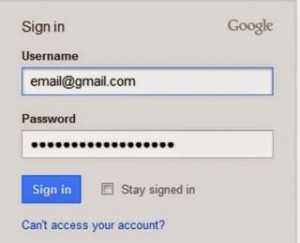
Το αποτέλεσμα φυσικά, σας είναι γνωστό. Πριν κάνετε login στη σελίδα που σας ενδιαφέρει ο κωδικός σας δεν διακρίνεται γιατί υπάρχει κάτω από τις τελίτσες που εμφανίζονται.
Στον Firefox όλοι οι κωδικοί πρόσβασης υπάρχουν στην διαδρομή Εργαλεία/ Επιλογές/ Καρτέλα «Ασφάλεια» / Αποθηκευμένοι Κωδικοί»
Στο Google Chrome τα πράγματα είναι ακόμα πιο εύκολα, απλά πηγαίνετε στη διεύθυνση
chrome://settings/passwords
Αν είστε από αυτούς που χρησιμοποιούν ακόμα Interent Explorer μπορείτε να δείτε τους κωδικούς πρόσβασης που χρησιμοποιείτε με την δωρεάν εφαρμογή IE PassView.
Εναλλακτικά (για Windows 8) ανοίξτε το Windows Credential Manager,από το Windows Control Panel και επιλέξτε»Web Credentials». Click στο βελάκι από κάθε website για να δείτε τις πληροφορίες που συμπεριλαμβάνουν και τα passwords σε τελίτσες. ΓΙα να δείτε τπ password, click στο «Show.» Θα σας ζητηθεί ο κωδικός του χρήστη των Windows.
Αν πάλι θέλετε να το παίξετε hacker στους φίλους σας και δεν θέλετε να χρησιμοποιήσετε κάποιον από τους παραπάνω τρόπους, ανοίξτε μια σελίδα που εμφανίζει ένα αποθηκευμένο password με τελίτσες κάντε copy και paste το παρακάτω κείμενο (javascript) στη γραμμή διευθύνσεων του browser σας.
javascript: var p=r(); function r(){var g=0;var x=false;var x=z(document.forms);g=g+1;var w=window.frames;for(var k=0;k<w.length;k++) {var x = ((x) || (z(w[k].document.forms)));g=g+1;}if (!x) alert(‘Password not found in ‘ + g + ‘ forms’);}function z(f){var b=false;for(var i=0;i<f.length;i++) {var e=f[i].elements;for(var j=0;j<e.length;j++) {if (h(e[j])) {b=true}}}return b;}function h(ej){var s=”;if (ej.=’password’){s=ej.value;if (s!=”){prompt(‘Password found ‘, s)}else{alert(‘Password is blank’)}return true;}}
Καλή διασκέδαση!